如何順利地將聯絡人從 iPhone 同步到 Mac
聯絡人是 iPhone 上的重要訊息,因為它們是我們與他人聯繫的橋樑。這篇文章將向您展示 如何將 iPhone 上的聯繫人同步到 Mac,透過 iCloud 同步保證其安全,並幫助您排除故障。如果您不喜歡 iCloud 同步聯絡人,我們還提供其他三種可靠的方法。
頁面內容:
第 1 部分:如何使用 iPhone Transfer 將聯絡人從 iPhone 傳輸到 Mac
如果您想將所有聯絡人無損地從 iPhone 轉移到 Mac,反之亦然, Apeaksoft iPhone轉移 正是正確的解決方案。您可以輕鬆地將 iPhone 上的聯絡人轉移到 Windows 或 Mac 電腦,無論聯絡人在 iPhone 上屬於哪個帳戶。
此外,透過該程式友善的使用者介面,您可以一鍵備份您的 iPhone 聯絡人,只需再單擊一次即可恢復備份。此外,您可以直接在電腦上新增、刪除、查看訊息,甚至自動刪除 iPhone 聯絡人的重複聯絡人,無需任何網路同步。
將聯絡人從 iPhone 傳輸到 Mac
- 輕鬆地將聯絡人從 iPhone 轉移到 Mac,反之亦然,不會造成任何損失。
- 將 iPhone 聯絡人備份到 Windows 和 Mac 電腦並一鍵恢復。
- 在電腦上新增、刪除和合併 iPhone 聯絡人,無需網路同步。
- 支援所有iOS系統和iPhone機型。

步驟二 準備一條USB電纜。然後,使用它將您的 iPhone 連接到 Mac。如果成功偵測到您的iPhone,您將看到此介面。

步驟二 每填寫完資料或做任何更動請務必點擊 聯繫我們 在左側邊欄上。選擇您要轉移的聯絡人。點擊桌面按鈕並選擇 導出到PC。現在,指定一個輸出資料夾。

步驟二 匯出在幾秒鐘內建立後,您可以看到成功視窗。

第 2 部分:使用 iCloud Sync 將 iPhone 聯絡人同步到 Mac
iCloud 通訊錄同步是同步 iPhone 和 Mac 通訊錄最簡單的方法,因為您只需設定一次,它們就會在您的 iPhone 和 Mac 上保持不變。然而,這些步驟可能有點混亂,並且錯誤會反覆出現。本部分我們首先向您展示如何透過 iCloud 同步在 iPhone 和 Mac 之間同步聯絡人,我們將在下一部分中對其進行故障排除。
步驟二 在您的 iPhone 上,輸入 設定。點選您的個人資料名稱 > iCloud的 > 開關 聯繫我們 在。有時,您必須點擊 顯示所有 找到 聯繫我們。如果您看到提示,請點擊 合併.
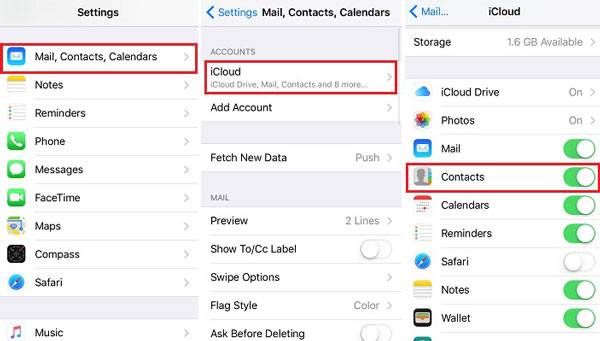
步驟二 在 Mac 上,單擊 Apple 按鈕,然後選擇 系統偏好設定。點選您的 Apple ID > iCloud的 > 點擊顯示更多應用程式 > 打開 聯繫我們 >點擊 完成.
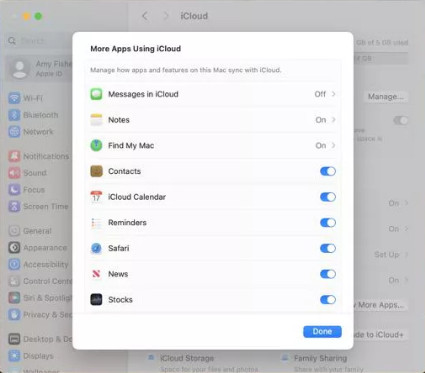
第 3 部分:為什麼我的聯絡人無法在 iPhone 和 Mac 之間同步
如果您的聯絡人未同步到 Mac 或部分聯絡人僅存在於 iPhone 或 Mac 中,您可以先檢查三個提示,看看是否可以修復它:
• 確保您的iPhone 和Mac 都已連接到網路。
• 檢查您的iCloud 儲存空間是否已滿。如果是,請刪除一些雜亂的內容並 清除您的 iCloud 儲存空間 因此您無需為聯絡人騰出空間。
檢查一下你的蘋果手機是否換過
如果這三者都不適合您,您可能需要關閉然後再開啟 iCloud 帳戶。這是因為我們所有的聯絡電話都儲存在電子郵件帳戶中。儲存在其他電子郵件帳戶中的部分聯絡人不會自動同步到 iCloud。如果您曾經使用過 iCloud 以外的其他電子郵件帳戶,則必須關閉其中任何帳戶,以便這些帳戶中儲存的聯絡人將同步到 iCloud,然後同步到您的 iPhone 或 Mac。
第 4 部分:如何透過 USB 線將聯絡人從 Mac 匯入 iPhone
如果您不想糾結 iCloud 同步問題,可以透過 USB 線直接將聯絡人從 iPhone 傳輸到 Mac。這是即時轉帳;您不需要將它們同步到任何雲端。在 Mac 上,您需要根據您的 Mac 版本使用 iTunes 或 Finder。
步驟二 使用 USB 連接線連接您的 iPhone 和 Mac。打開 Finder / iTunes 在你的Mac上。
步驟二 在側邊欄上選擇您的 iPhone 名稱,然後按一下 資料包 標籤。
步驟二 看看 同步 iPhone 上的聯絡人。選擇部分或全部聯絡人或群組。點選 申請.

第 5 部分:如何使用 Airdrop 將聯絡人從 iPhone 傳輸到 Mac
空投非常適合在 iDevice 之間傳輸少量資料和快速傳輸。您無需 USB 線或網路連線即可輕鬆將 iPhone 聯絡人同步到 Mac。不過,雖然Airdrop不需要網路連接,但使用時您必須打開iPhone和Mac上的Wi-Fi和藍牙。
步驟二 在 Mac 上開啟“空投”
未結案工單 發現者 在Mac上。 請點擊 空投 在側邊欄頂部 > 按一下以開啟 藍牙 > 檢查您是否允許您的 Mac 被發現 只有聯繫 or 每個人.
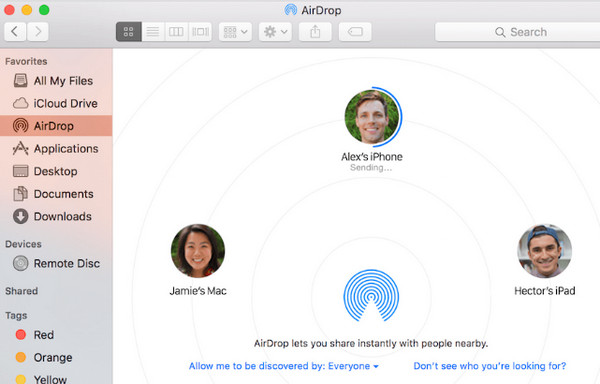
步驟二 透過空投分享 iPhone 聯絡人
未結案工單 聯繫我們 在你的 iPhone 上。選擇您要轉移的聯絡人。輕敲 分享聯絡人。 選 空投 然後選擇您的 Mac。轉到您的 Mac。點選 接受 在提示接收您的聯絡人時。
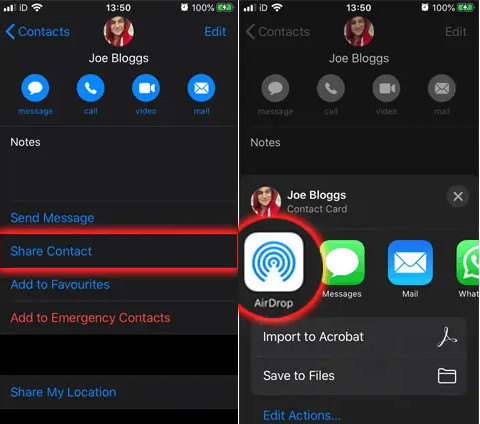
結論
如何將 iPhone 上的聯絡人同步到 MacBook?本文提供了四種解決方案。如果您想要即時傳輸而不丟失任何資料並聯絡重複資料刪除服務,請嘗試 Apeaksoft iPhone Transfer。如果您喜歡 iCloud 同步,但它不適合您,請檢查提供的解決方案。 USB 線和 Airdrop 也是兩種方便的方法。
相關文章
如何將 iPhone 通訊錄同步到 iPad 以輕鬆與朋友聊天?查看那些在 iOS 裝置之間傳輸聯絡人的簡單快速的方法。
Google 的 Gmail 是最常使用的電子郵件服務平台之一。當您需要將 Google 聯絡人匯入 iPhone 時該怎麼辦?
只需將您的 Android 手機切換到新 iPhone? 這裡有多種方法可以簡單快捷地將聯繫人從 Android 轉移到 iPhone。
如何將聯絡人從 iPhone 匯入到 iPhone?檢查至少 4 種將聯絡人直接或間接轉移到新 iPhone 的方法。

